Microsoft office к сожалению на сервере возникли временные неполадки
к сожалению, мы имеем некоторая временная проблема сервера
кажется, это тревожно распространенная ошибка, и, будучи настолько расплывчатым, есть много возможных причин. Ничто из того, что я пробовал, не помогло:
- временное закрытие брандмауэров / Защитника Windows и перезапуск приложения
- изменение сетевого подключения с "дозированного" на "неограниченное"
- Обновления Office
- Панель управления > Удаление и делаете полный ремонт :
- сброс параметров Интернета с помощью дополнительных параметров Internet Explorer
- попытка другого соединения
Я связался со службой поддержки MS, который предложил по существу то же самое, что я уже пробовал, но предложил небольшое вариант с использованием опций Excel - и, что удивительно, Excel просто работал прямо при запуске, и мне ничего не нужно было делать. Я мог бы аутентифицировать свою учетную запись без проблем, а затем аутентифицировать устройство тоже, и это разблокированное слово.
однако, как ни странно, Word все еще не может подключиться к интернету. Это работает, потому что он знает устройство аутентифицируется, но все равно не подключиться к учетной записи Office, как и другие приложения, а дает ошибок при открытии, как он пытается и не загрузка шаблонов, сканирование OneDrive и т. д.
Что может быть причиной этого?
Это противоречит интуиции, но я получил это работает на отключение такой вариант:
Параметры Word > Центр Управления Безопасностью > Параметры Конфиденциальности
_____[ ] пусть офисный подключиться к онлайн-сервисам от Microsoft, чтобы обеспечить функциональность, имеет отношение к вашей использования и предпочтения
![enter image description here]()
как отключение несущественного доступа в интернет может доступ в интернет? Я не совсем уверен, но я предполагаю, что функция ведения журнала использования Word каким - то образом запуталась-вероятно, что-то похожее на случай в над-соединенная сердитая статья техника где соединение не удалось, потому что Office искал сломанный / несуществующий / недоступный кэш.
предположительно изменение этой настройки, чтобы отключить несущественный сетевой трафик либо сбросил сломанный кэш, либо перенаправил сетевой трафик через более простой, более надежный маршрут.
![Извините, у нас возникли временные проблемы с сервером в приложениях Office]()
Есть много причин, по которым эта проблема может возникнуть на вашем компьютере, и некоторые из них упомянуты ниже:
- У вас нет подключения к Интернету.
- Ваши интернет-настройки полностью испорчены.
- Внутренние файлы Microsoft Office повреждены из-за атак вредоносных программ.
Чтобы решить проблему активации Office 365 в Windows 10, выполните следующие действия:
- Проверьте подключение к Интернету
- Сбросить настройки Internet Explorer
- Ремонтный офис
- Запустите Microsoft Support and Recovery Assistant.
- Отключите двухэтапную аутентификацию в учетной записи Microsoft.
1]Проверьте подключение к Интернету
Чтобы активировать Office 365, вы должны подключиться к активному интернет-соединению. В противном случае вы не сможете войти в свою учетную запись Microsoft и активировать продукт. Даже если вы подключены к сети Wi-Fi или Ethernet, рекомендуется проверить, есть ли у этого источника действующий Интернет или нет.
2]Сбросить настройки Internet Explorer
Если настройки вашего Internet Explorer перепутались и он не подключается к Интернету, эта проблема может возникнуть при активации Office 365 в Windows 10. Таким образом, это хорошо известный способ избавиться от проблемы активации путем сброса настроек IE. настройки.
Для начала найдите «параметры Интернета» в поле поиска на панели задач и откройте соответствующий результат. Затем переключитесь на Передовой вкладку и щелкните Перезагрузить кнопка.
![]()
После завершения вам необходимо перезагрузить компьютер и проверить, можете ли вы войти в свою учетную запись Microsoft в приложениях Office или нет.
3]Ремонтный офис
Если вирус атаковал ваш компьютер в недавнем прошлом, есть вероятность, что он повредил вашу установку Office. В такой момент вы должны попытаться восстановить установку Office. Для этого сначала откройте Панель управления и перейдите в Удалить программу под Программ меню.
Затем выберите установку Microsoft Office из списка и нажмите кнопку Изменять кнопка. Должно открыться окно, в котором вы можете выбрать Быстрый ремонт или же Онлайн-ремонт.
![Извините, у нас возникли временные проблемы с сервером]()
Сначала воспользуйтесь опцией быстрого ремонта. Если это не помогает, вам нужно использовать опцию Online Repair и следовать всем инструкциям на экране.
4]Запустите Помощник по поддержке и восстановлению Microsoft.
5]Отключить двухэтапную аутентификацию в учетной записи Microsoft.
Рекомендуется включить двухфакторную аутентификацию в учетной записи Microsoft, чтобы добавить уровень безопасности. Однако, если вы получаете эту ошибку, вы можете отключить двухэтапную проверку и попробовать войти в систему.
Если это решит проблему, не забудьте повторно включить двухфакторную аутентификацию в учетной записи Microsoft.
Office Suite достаточно мощный, чтобы поддерживать пользователей как Windows 10, так и Mac, но это не значит, что он не имеет достаточной доли проблем.
Некоторое время назад Microsoft выпустила официальную веб-страницу с наиболее известными проблемами, касающимися Office и Windows 10, и предоставила несколько исправлений для вышеупомянутых.
Мы решили добавить в список еще несколько. Итак, без лишних слов, вот несколько полезных методов решения известных проблем Microsoft Office 365.
I. Проблемы со входом в Microsoft Office 365
1 Проверьте свои учетные данные и попробуйте изменить формат входа в систему.
Возможно, вы сможете решить эту проблему, просто изменив формат входа в систему. Вместо вашего адреса электронной почты используйте:
Кроме того, проблема может исходить из общих учетных данных с постоянством, установленным на сеанс. Итак, вам нужно будет найти проблемные учетные данные и удалить их.
Вот как это сделать:
- Нажмите Windows Key + S и войдите в Панель управления.
- Выберите диспетчер учетных данных.
Найдите проблемные учетные данные и воссоздайте их.
2 Используйте стороннее программное обеспечение
Hetman Office Recovery разработан, чтобы помочь вам восстановить документы Office и получить к ним доступ, когда их собственная программа соответствует вашим инструкциям.
Установить Hetman Office Recovery
![Исправлено: известные проблемы Microsoft Office 365 [Полное руководство]]()
Этот инструмент обеспечивает встроенную поддержку файлов для популярных форматов Microsoft и других форматов.
Фактически, универсальность является основной характеристикой Hetman Office Recovery, и она оправдывает свою репутацию, беспрепятственно работая со всеми типами платформ, устройств, носителей информации, включая все SSD, HDD, USB-накопители, NAS и все версии FAT и NTFS. .
Более того, даже поврежденные устройства или, в данном случае, документы Office с ошибками могут иметь шанс противостоять этому мощному инструменту восстановления.
Давайте быстро рассмотрим его ключевые особенности :
- Полностью совместим с Microsoft Office и другими форматами файлов.
- Поддерживает все типы носителей информации (HDD, SSD, карты памяти, USB-накопители, NAS и даже виртуальные машины)
- Advanced File Recovery Engine для извлечения данных с поврежденных, поврежденных и недоступных устройств
- Сложные алгоритмы поиска сигнатур для успешного восстановления
- Интуитивно понятный и удобный интерфейс со встроенным пошаговым мастером, помогающим на протяжении всего процесса восстановления.
- Записывайте файлы на CD / DVD, создавайте образы ISO или загружайте файлы на FTP-сервер
3 Восстановите свой профиль электронной почты
Запустите сканирование системы, чтобы обнаружить потенциальные ошибки
Нажмите Начать сканирование, чтобы найти проблемы с Windows.
Запустите сканирование ПК с помощью Restoro Repair Tool, чтобы найти ошибки, вызывающие проблемы с безопасностью и замедление. После завершения сканирования в процессе восстановления поврежденные файлы заменяются новыми файлами и компонентами Windows.
Удалите все учетные данные Microsoft Office и свой профиль, выполнив следующие действия:
- Откройте Outlook и выберите «Файл»> «Настройки учетной записи»> «Управление профилями».
- Теперь вам нужно выбрать Показать профили.
- Выберите свой профиль и нажмите кнопку «Удалить».
После этого вам просто нужно создать новый профиль Outlook.
- Откройте Outlook. Теперь перейдите в Файл> Настройки учетной записи> Управление профилями> Показать профили> Добавить.
- Введите желаемое имя профиля, нажмите «ОК» и следуйте инструкциям, чтобы завершить процесс создания учетной записи.
- После создания новой учетной записи проверьте, сохраняется ли проблема.
4 Обновите Office до последней версии
Вы можете сделать это, выполнив следующие действия:
- Откройте любое приложение Office.
- Перейдите в Файл> Учетная запись> Параметры обновления> Обновить сейчас. загрузит доступные обновления и установит их.
- После установки обновлений проверьте, сохраняется ли проблема.
II. Проблемы с активацией Microsoft Office 365
1 Отключите брандмауэр Windows
Брандмауэр Windows может препятствовать активации MS Office, если он включен. Так что временное отключение брандмауэра может помочь.
Вы можете выключить брандмауэр через Панель управления следующим образом:
- Введите брандмауэр Windows в поле поиска и откройте соответствующую вкладку панели управления.
- Щелкните Включить или выключить брандмауэр Windows слева от вкладки.
- Выберите там параметры Отключить брандмауэр Windows.
2 Восстановите MS Office Suite
Вы можете открыть инструмент восстановления пакета на вкладке «Программы и компоненты» следующим образом:
3 Сброс TCP / IP в командной строке
Выберите командную строку (администратор) в меню Win + X. Затем введите команду netsh int ip reset resettcpip.txt в окне подсказки и нажмите клавишу возврата.
III. Временные проблемы с сервером Microsoft Office
1 Проверьте свой часовой пояс
Неправильный часовой пояс может создать проблемы, связанные с сервером, и привести к этой ошибке. Перед активацией лицензии убедитесь, что в вашей системе правильно установлены время, дата и часовой пояс.
2 Запустите Office от имени администратора
Просто щелкните правой кнопкой мыши Word и выберите параметр «Запуск от имени администратора». После того, как приложение Office будет запущено, попробуйте активировать проверку лицензии на наличие улучшений.
3 Используйте Помощник по поддержке и восстановлению для Office 365
Microsoft предлагает инструмент поддержки и восстановления для Office 365, который может помочь вам определить проблемы с активацией в Office 365.
Вот как это сделать:
Загрузите инструмент «Поддержка и восстановление для Office 365».
Запустите установщик и, когда откроется диалоговое окно, нажмите «Установить».
Поддержка и восстановление для Office 365
Приложение откроется в новом окне. Выберите Я согласен, чтобы принять соглашение о предоставлении услуг.
Microsoft Office 365 требует, чтобы пользователи, которые приобрели лицензию для офисного пакета, зарегистрировали продукт на сервере Microsoft.
Хотя вы можете легко зарегистрировать любой продукт Microsoft, включая лицензию Office 365, с помощью любого приложения Office, например Word или Powerpoint, иногда Office 365 может не зарегистрировать лицензию.
Пользователи Office 365 сообщают об ошибке «Извините, у нас временные проблемы с сервером» при попытке активировать свою лицензию Office 365. Если вы боретесь с той же ошибкой, вот несколько решений, чтобы решить эту проблему в вашей системе.
Извините, у нас временные проблемы с сервером
- Проверьте часовой пояс вашего компьютера
- Запустите Office от имени администратора
- Отключить двухфакторную аутентификацию
- Выключить брандмауэр
- Использовать помощника по поддержке и восстановлению для Office 365
- Загрузить средство устранения неполадок активации (Office 2019 - 2016)
- Обратитесь в официальную службу поддержки Microsoft
1. Проверьте ваш компьютер, часовой пояс
![]()
Неправильный часовой пояс может создать проблемы, связанные с сервером, что приводит к этой ошибке. Убедитесь, что в вашей системе правильно установлены время, дата и часовой пояс, прежде чем пытаться активировать лицензию.
2. Запустите Office от имени администратора
-
Введите любое из приложений Office в панели Cortana / Search. Например, введите Word.
![]()
После запуска приложения Office попробуйте активировать проверку лицензии для любых улучшений.
3. Отключите двухфакторную аутентификацию
Предполагая, что вы используете ту же учетную запись электронной почты Microsoft, чтобы активировать лицензию, которую вы использовали для покупки, вы также можете отключить двухфакторную аутентификацию для успешной активации. Если в учетной записи включена двухфакторная аутентификация, попробуйте отключить ее.
- Войдите в учетную запись Microsoft с помощью веб-браузера.
- Далее перейдите на страницу управления аккаунтом. Если вы еще не вошли в систему, возможно, вам придется войти снова.
- На странице прокрутите вниз до Двухэтапного подтверждения.
![]()
![]()
Вот и все. Вы успешно отключили двухэтапную проверку для учетной записи Microsoft.
Запустите Microsoft Office и введите ключ активации. Если активация отображается, перейдите к следующему способу.
- Также Читайте: Преобразуйте файлы PDF в документы Word с этими 5 инструментами
4. Отключите брандмауэр
Если у вас установлена антивирусная программа с защитой брандмауэра, вы можете временно отключить брандмауэр, чтобы устранить проблему. Иногда брандмауэр может блокировать любое исходящее соединение из соображений безопасности.
Запустите антивирусную программу и выключите брандмауэр. Или просто временно выйдите из антивирусного программного обеспечения.
Вы также можете отключить брандмауэр Windows, который включен по умолчанию. Вот как это сделать.
Запустите офис Microsoft и попробуйте активировать лицензию. Обязательно включите брандмауэр и антивирусную защиту после успешной активации.
- Также Читайте: 6 программного обеспечения для управления документами для повышения эффективности в офисе
5. Используйте помощника по поддержке и восстановлению для Office 365
Microsoft предлагает инструмент поддержки и восстановления для Office 365, который может помочь вам определить проблемы активации с Office 365.
- Загрузите инструмент поддержки и восстановления для Office 365.
- Запустите программу установки и, когда откроется диалоговое окно, нажмите « Установить».
![]()
- Также Читайте: Как защитить паролем файлы ZIP на Windows 10
6. Загрузите средство устранения неполадок активации (Office 2019 - 2016)
Если вы используете Office 2019 или 2016, средство устранения неполадок при активации от Microsoft может помочь вам решить проблему.
- Загрузите средство устранения неполадок активации.
- Запустите средство устранения неполадок и следуйте инструкциям на экране.
7. Обратитесь в официальную службу поддержки Microsoft
![]()
Если служба поддержки не может решить проблему немедленно, подождите день или два. Если ошибка возникла со стороны Microsoft, служба поддержки устранит проблему и уведомит вас по электронной почте.
Возникли проблемы с Извините, у нас возникли проблемы с обновлением ошибки Oculus? Исправьте это, выполнив обновление прошивки и освободив дополнительное место.
Если вы столкнулись с проблемой «Извините», у нас возникают проблемы с загрузкой контента прямо сейчас на Hulu для Windows 10, перезапустите приложение и ваши устройства или очистите кеш браузера.
Читайте также:





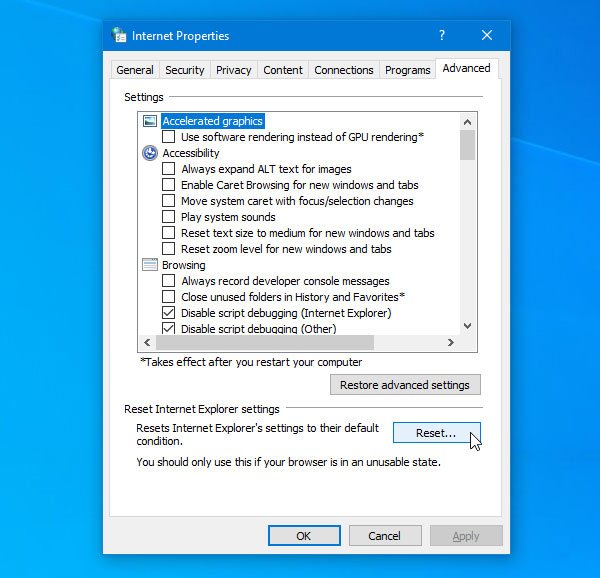
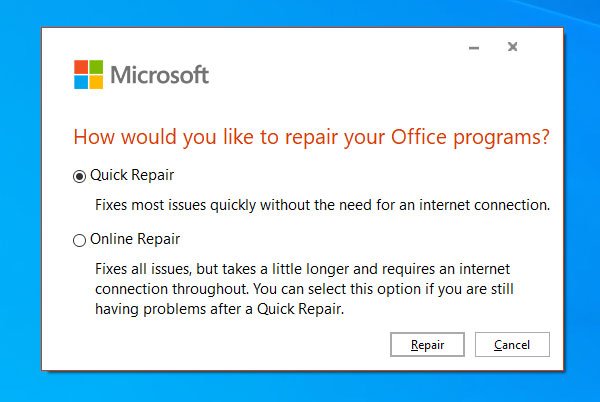
![Исправлено: известные проблемы Microsoft Office 365 [Полное руководство]](https://howto.mediadoma.com/wp-content/uploads/2021/03/post-58071-604f743c29f22.jpg)





